Pour commencer, il sera nécessaire d’acquérir un « disque dur externe« . Ce disque dur externe devra, au minimum, pouvoir contenir le volume de données présent sur votre Mac. Si votre ordinateur offre, par exemple, une capacité de stockage de 500 Go, il vous faudra alors acheter un disque de même capacité, voire plus grand.
Pour connaitre la capacité de stockage de votre Mac, rendez-vous dans le menu « Pomme » (tout en haut à gauche), puis dans « A propos de ce Mac« . Cliquez ensuite sur « stockage » et vous obtiendrez le détail.
Dans notre exemple, notre Mac offre une capacité de stockage de 1 To, soit 1000 Go. La barre de couleur nous indique que nous avons 869 Go d’espace libre donc uniquement 131 Go de données.
Première sauvegarde avec Time Machine
Une fois le disque dur externe en votre possession, connectez-le à votre Mac grâce au cable USB fourni. Attention, ce disque dur doit être dédié à l sauvegarde de votre Mac et ne contenir aucune autre donnée.
Ensuite, rendez-vous dans les « préférences système » de votre Mac soit en cliquant sur l’icône correspondant dans le « Dock » ou via le menu « Pomme« . Ouvrez le menu « Time Machine ».
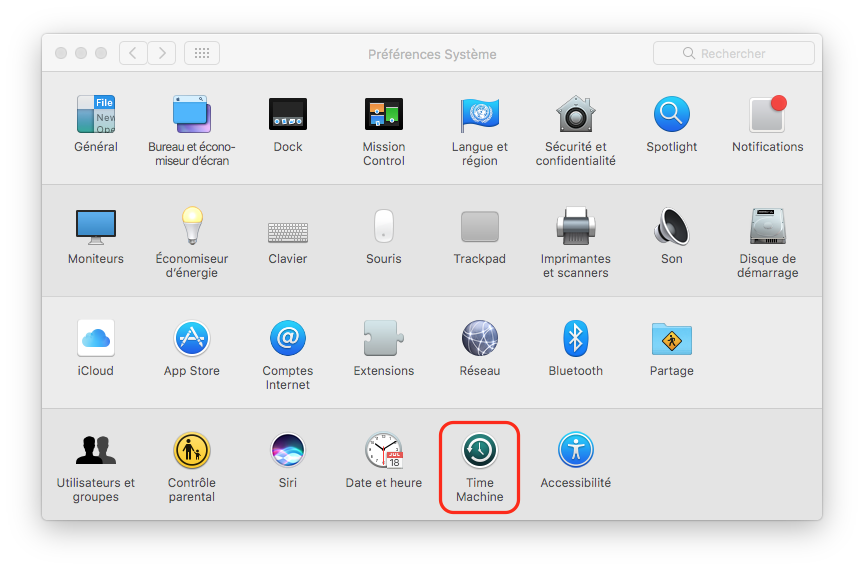
Pour commencer, cochez au bas de la fenêtre « afficher Time Machine dans la barre des menus« . Ainsi, vous aurez en tout temps accès aux informations relatives à votre sauvegarde.
Puis, cochez à gauche « sauvegarder automatiquement« .
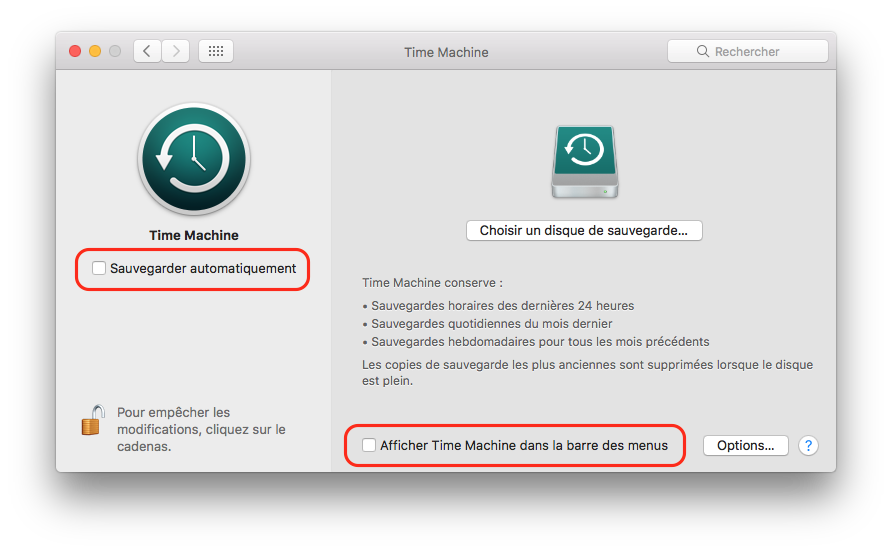
A ce moment, votre Mac vous demande de lui indiquer sur quel disque dur vous souhaitez effectuer votre sauvegarde. Attention, évitez d’activer la fonction « chiffrer les sauvegardes » (en bas). Sélectionnez le disque dur et confirmez en cliquant sur « Utiliser ce disque« .
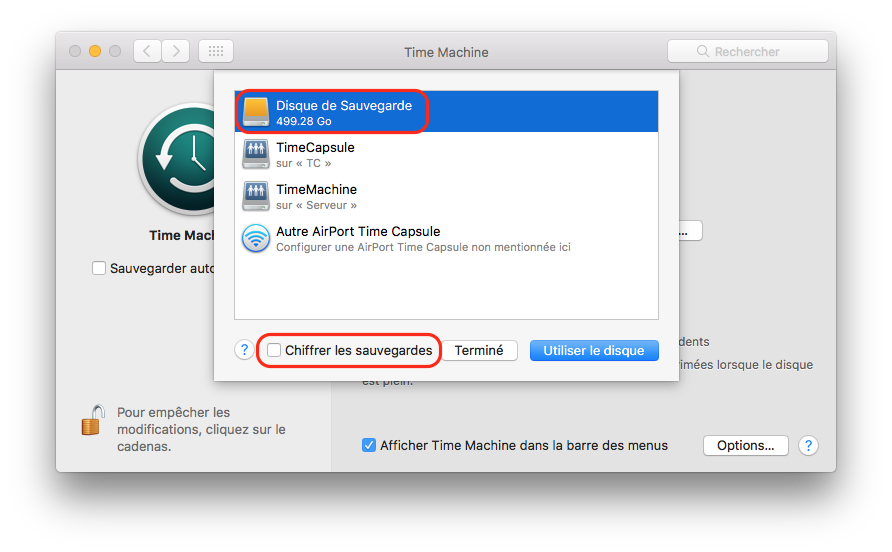
Time Machine est à présent activé. Les données de votre Mac sont en sécurité.
Le principe de la sauvegarde est d’avoir chacune de ses données à double, soit une fois sur votre Mac et une fois sur votre disque dur externe grâce à la sauvegarde de Time Machine.
Lors de la première sauvegarde Time Machine, votre Mac sauvegarde l’intégralité des données présentes sur votre Mac. En cas de panne ou de perte de données, il sera possible de retrouver toutes vos informations. La première sauvegarde peut être longue. Ensuite, Time Machine ne sauvegardera que les nouvelles données ou les données modifiées. Cette opération est effectuée chaque heure.
Time Machine conserve l’historique des sauvegardes jusqu’à la saturation de votre disque dur externe. Ensuite, il supprimera les sauvegardes les plus anciennes sans perdre aucune de vos données.
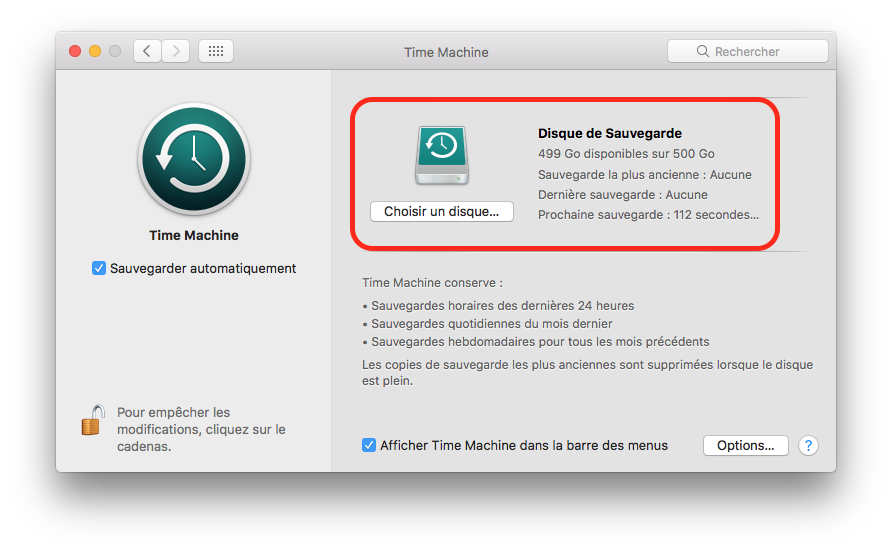
En cliquant sur le symbole Time Machine, tout en haut à droite dans la barre des menus, vous obtiendrez les informations relatives à votre sauvegarde.

Le texte grisée en haut du menu vous indique la date et l’heure de votre dernière sauvegarde. Cette indication est la confirmation que toutes vos données sont sauvegardées.
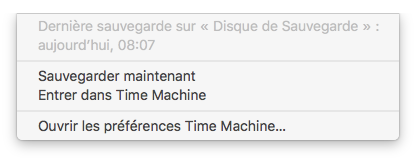
Il vous suffira de laisser votre disque dur externe connecté en permanence à votre Mac. Ainsi, votre Mac sera sauvegardé au quotidien et vous n’oublierez pas de faire une sauvegarde à intervalle régulier. Si votre disque de sauvegarde n’est pas connecté pendant un lapse de temps, votre Mac vous le rappellera après 10 jours.

Sauvegardez une deuxième fois vos données
Dans le but de prévenir les pires situations, je vous recommande de réaliser une deuxième sauvegarde de vos données ! Pour cela, achetez un deuxième disque dur externe, configuez-le avec Time Machine, puis stockez ce deuxième disque sur un autre site. En cas d’incendie, de cambriolage ou autre, le premier disque de sauvegarde, connecté en permanence à votre Mac, disparaîtra avec votre Mac et ses données.
Ce deuxième disque dur de sauvegarde, stocké à l’extérieur, devra être connecté à votre Mac environ une fois par mois ou si tôt que des données importantes sont ajoutées au Mac. Time Machine est capable de gérer deux disques dur connectés à différents intervalles. Il sauvegardera les nouvelles données ajoutées depuis la dernière sauvegarde.
Voici comment configurer votre deuxième disque de sauvegarde :
Connectez votre disque dur.
Cliquez sur le symbole « Time Machine » dans la barre des menus et sur « ouvrir les préférences Time Machine« .

Cliquez sur « choisir un disque »

Sélectionnez le deuxième disque et validez en cliquant sur « utiliser ce disque »

Time Machine va alors vous demander si ce nouveau disque est choisi en « remplacement » du premier ou si vous souhaitez utiliser deux disques. Sélectionnez « utiliser les deux« .
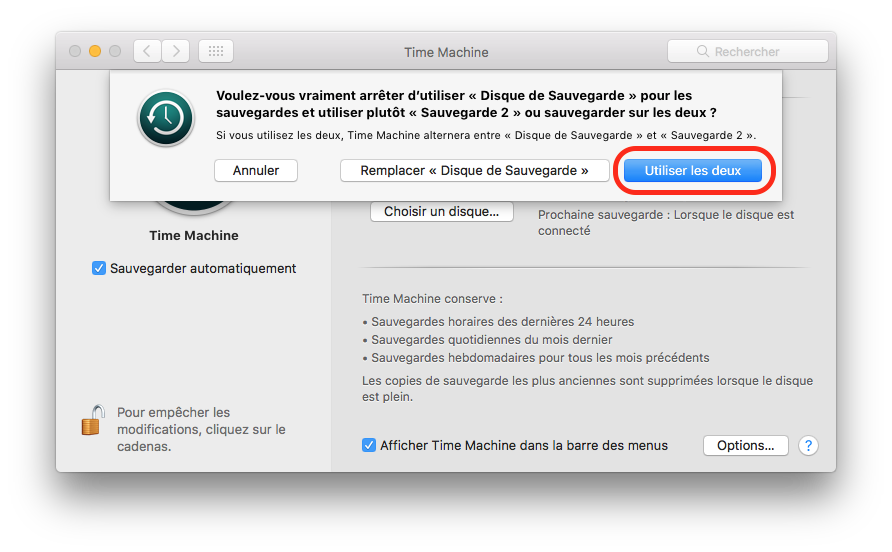
A ce moment, le panneau de préférences de Time Machine vous indiquera la liaison avec les deux disques durs. Vous y trouverez aussi la date de la première et de la dernière sauvegarde pour chaque disque.
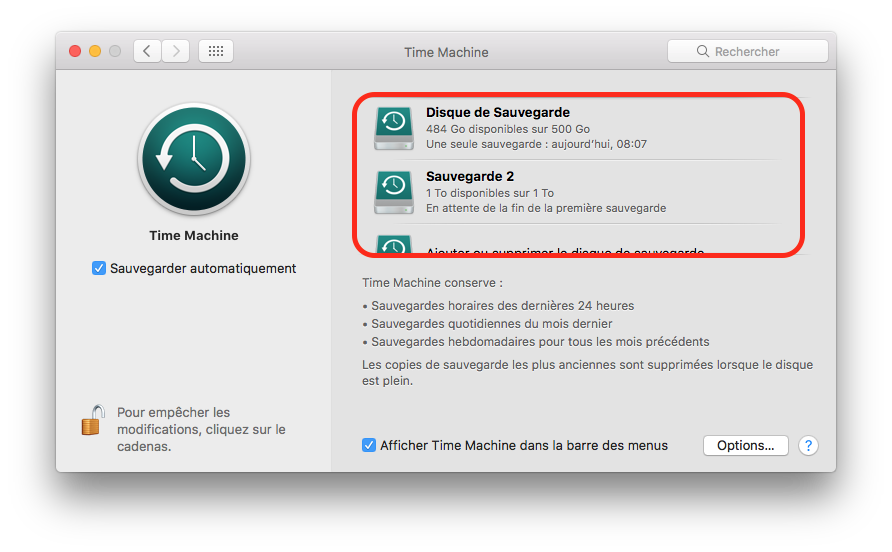
Voilà, vos données sont en sécurité !


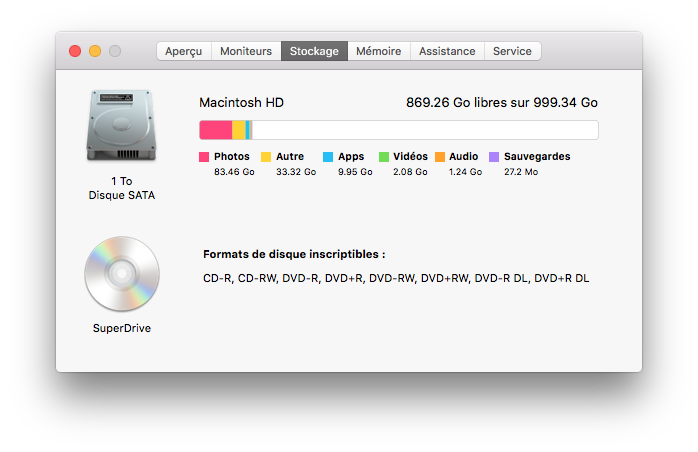
Rétroliens/Pings